Luego del anuncio de los Canales de BBM en la Keynote de apertura de la conferencia Blackberry Live 2013, me acerque al stand de BBM Channels y me instalaron la beta para Blackberry 10 y 10.1, la cual estoy probando desde entonces.
BBM Channels también se puede descargar para Blackberry OS y Blackberry 10 y 10.1 desde el sitio de Blackberry Beta Zone, al cual deben de suscribirse en forma gratuita para poder participar de distintos programas.
Esta nueva funcionalidad de Blackberry Messenger llamada Canales, permite a usuarios y grupos crear canales de interés común para compartir contenidos a través de BBM. Cualquier usuario de BBM puede unirse a canales de comunidades o marcas y hasta crear los suyos propios.
Para utilizar los Canales ingresamos en BBM, pulsamos sobre el icono con las tres barras horizontales a la izquierda de la barra inferior y cuando aparece el menú contextual, pulsamos en Canales.
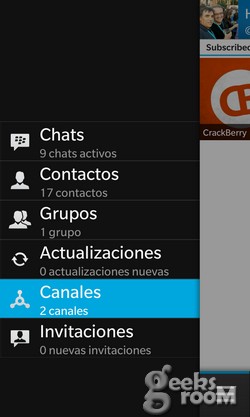
Si es la primera vez que utilizan BBM Canales, aparecerán dos botones: uno para navegar por los canales existentes a los que uno se puede unir y otro botón para crear un canal.
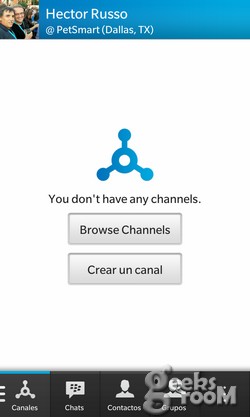
Si ya están suscritos en algunos Canales, aparecerán en la primera página y también los canales propios, si es que tienen alguno.
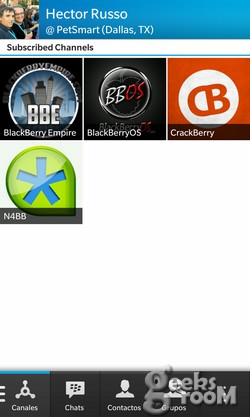
Pulsando sobre el icono de los 3 puntos a la derecha de la barra inferior, aparece un menú de contexto con 3 enlaces: para navegar por los canales existentes a los que se pueden suscribir, crear un canal y editar su perfil.
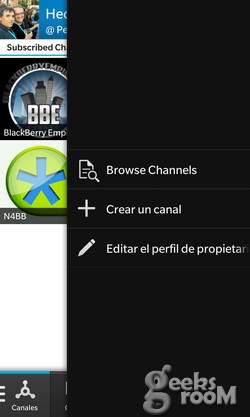
Para navegar por los canales establecidos o buscar por alguno de ellos por PIN o Código QR, solo pulsan sobre Navegar por los Canales (Browse Channels).
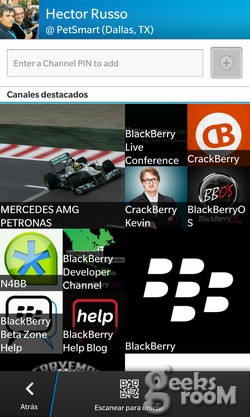
Para crear un canal solo pulsan sobre el enlace de Crear un Canal y les aparece un formulario en el cual deben de incluir (opcional) la imagen del logo que representa al canal, el nombre del canal, una descripción del mismo, la ubicación (país), detalles de contacto y otras opciones más. Cuando completan todo, pulsan el botón de Guardar en la parte superior derecha y listo, ya tienen su canal.
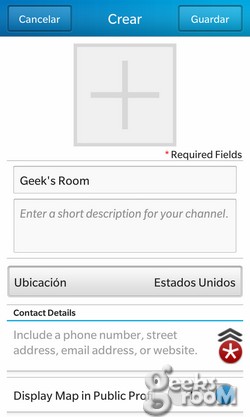
Para escribir un artículo en nuestro canal, hacemos clic en el icono del canal y nos aparece la pantalla en donde se encuentran 4 mosaicos:
- Agregar
- Estadísticas
- Reacciones (por ahora no activo)
- Chats (por ahora no activo)
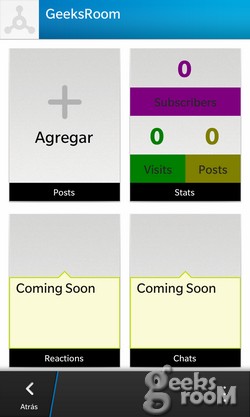
Pulsamos sobre el mosaico Agregar y aparece el editor del post en donde podemos escribir el título del post, el texto, incluir imágenes y emoticones. A las imágenes se las puede editar y aplicar filtros, aunque solo si tienen instalado Blackberry 10.1. Una vez terminado pulsan sobre el botón Publicar en la parte superior derecha.
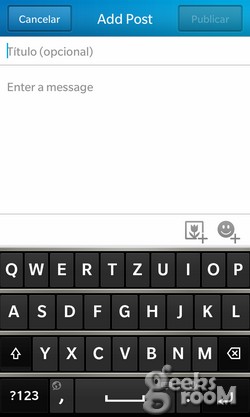
Si quieren ver el contenido de un canal, pulsan sobre el icono del canal y aparecerán los artículos del mismo. Para navegar a través de los artículos deslizan el dedo sobre la pantalla desde la parte inferior hacia arriba e irán apareciendo los posts en forma cronológica.
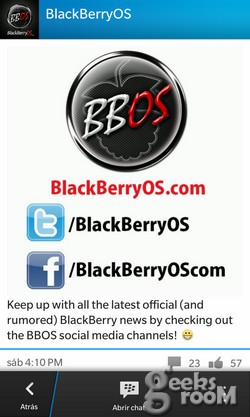
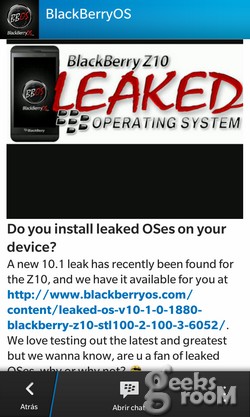
El botón de Chat que se encuentra en la parte inferior del canal, todavía no se encuentra activo.
El icono de la derecha en la barra inferior de la pantalla nos lleva a otro menú contextual en el cual tenemos enlaces para ver el perfil del canal, invitar al canal a un contacto nuestro de BBM, abrit un Chat y para dejar de pertenecer al Canal.
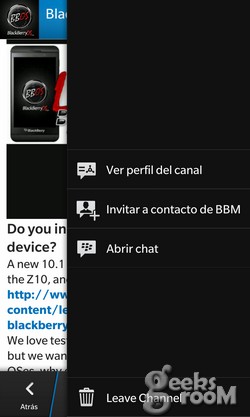
Si pulsan sobre un articulo, tienen la posibilidad de ofrecer un Me Gusta o realizar un comentario. A los comentarios se les pueden agregar emoticones.
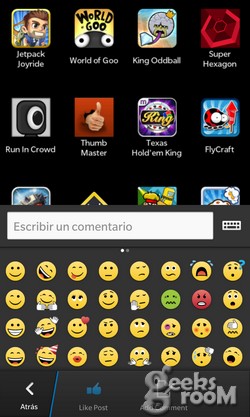
Los canales de BBM son una funcionalidad muy importante y agregan mucho más valor a este servicio de mensajería que cada vez ofrece más beneficios para sus usuarios. Además BBM pronto será multiplataforma y con esta función será mucho más atractivo para que al menos lo prueben los usuarios de iOS y Android.
* En Twitter, nos encuentras como @Geeksroom.
* Para vídeos, suscríbete a nuestro canal de Youtube.
* En Instagram, disfruta de nuestras imágenes.
* También podrás disfrutar de Geek's Room a través de Pinterest.

